您的位置:极速下载站 → 电脑软件 → 系统软件 → 系统辅助 → Actual Window Manager
Actual Window Manager是一个可用于管理 Windows 打开的窗口的软件,Actual Window Manager运行之后在窗口右上角的比较小化、比较大化、关闭按钮左面增加几个很有用的按钮,可以控制任何窗口的大小、置顶、透明度等许多 Windows 没有直接提供的设置,软件占用的内存不多,可以提高使用 Windows 的工作效率。
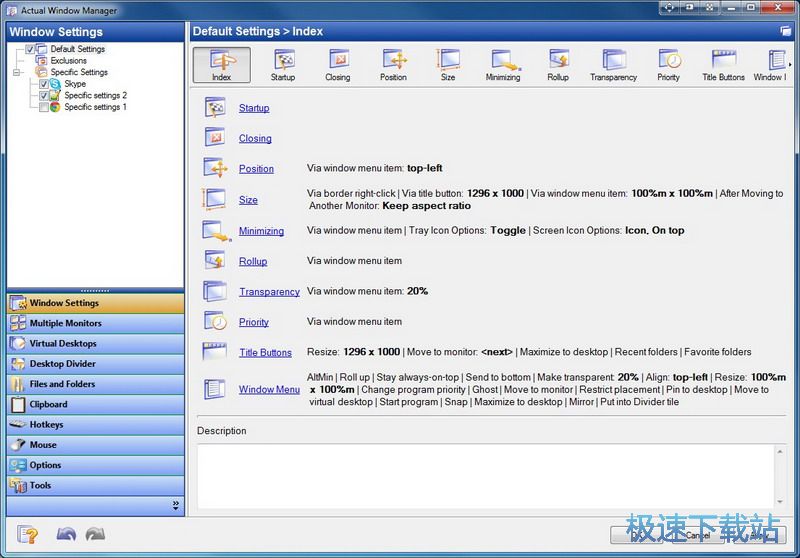
Actual Window Manager有更多的智能用途,我们离开你去发现。下面的完整功能列表可能会让您对该程序可获得哪些好处有一定的了解。
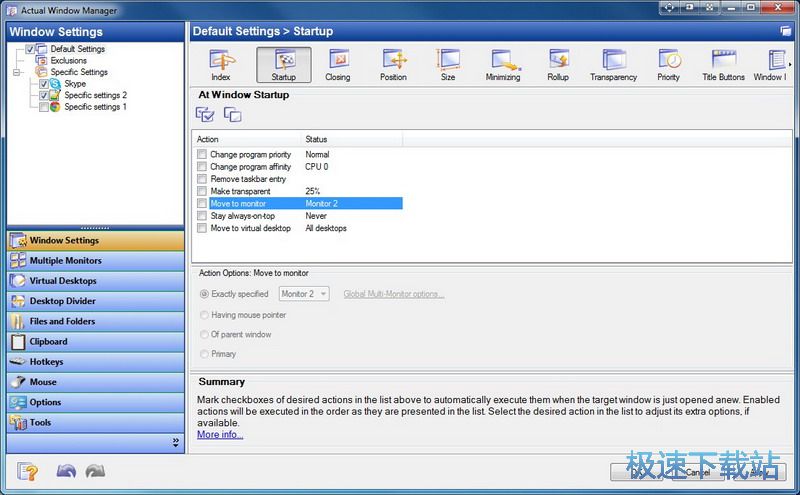
功能说明
剪贴板管理器 - 改进了Windows剪贴板功能,并增加了两个功能:剪贴板模板和剪贴板历史记录。
Desktop Divider(桌面分割器) - 允许您将整个大型桌面或每个显示器分割为几个不相交的区域(图块)。
文件夹 - 改进Windows文件夹导航,添加两个额外的标题按钮。
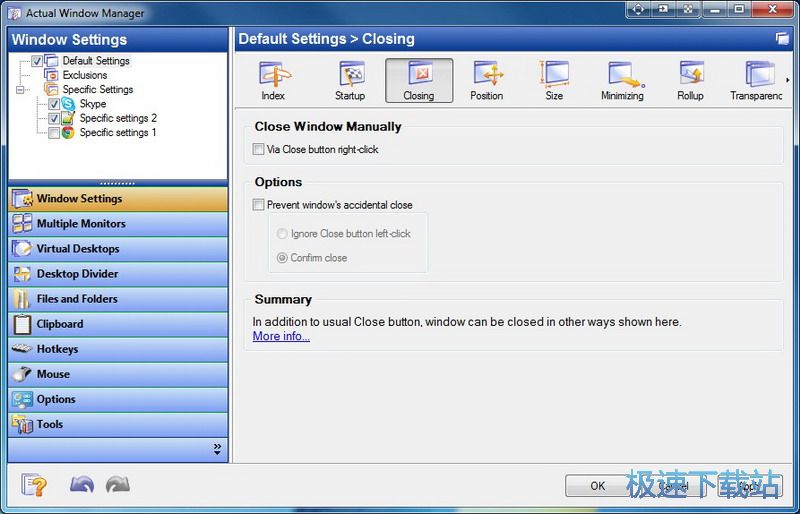
每个窗口的单独设置 - 允许您为所需的窗口,文件夹或程序设置单独的设置。
多个监视器 - 极大地改善您的多监视器环境,添加额外的全功能任务栏和其他有用的工具。
附加标题按钮 - 为每个窗口的标题栏添加附加按钮,例如比较小化托盘,保持顶部,卷起等。
虚拟桌面 - 可让您在一台或多台显示器上使用无限数量的虚拟桌面。
文件信息
文件大小:11215976 字节
文件说明:Actual Window Manager Setup
文件版本:8.13_en
MD5:BE30FB04BEF923498B170A46A517EF08
SHA1:DF7ECFFADC98FDA13C5D30105D521F3EB99E0FBB
CRC32:2A32BF23
官方网站:http://www.actualtools.com/windowmanager/
相关搜索:窗口
Actual Window Manager安装教程
解压后双击安装文件“aimsetup.exe”出现安装界面:

我们进入到Actual Window Manager安装向导。现在将安装Actual Window Manager到你的电脑中。建议您在继续之前关闭其他所有应用程序。点击[取消]将会退出安装程序,点击[下一步]继续安装进程;
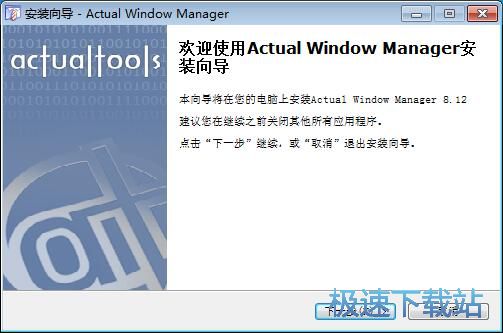
接下来我们要阅读Actual Window Manager的授权协议。请仔细阅读下列许可协议。您在继续安装前必须同意这些协议条款。如果你点击[取消],安装程序将会关闭。点击[我接受协议]后点击[下一步]继续安装进程;
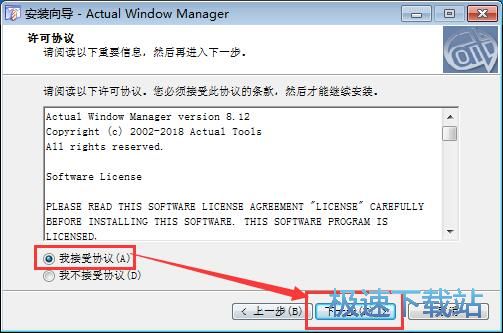
这一步需要我们确定Actual Window Manager的安装路径,安装程序有默认的安装路径:C:\Program Files\Actual Window Manager,安装Actual Window Manager需要17.8MB的磁盘空间。需要修改路径的朋友可以点击[浏览],选择需要安装的文件夹后,点击[选择文件夹]就可以修改安装路径了。点击[下一步]继续安装进程;
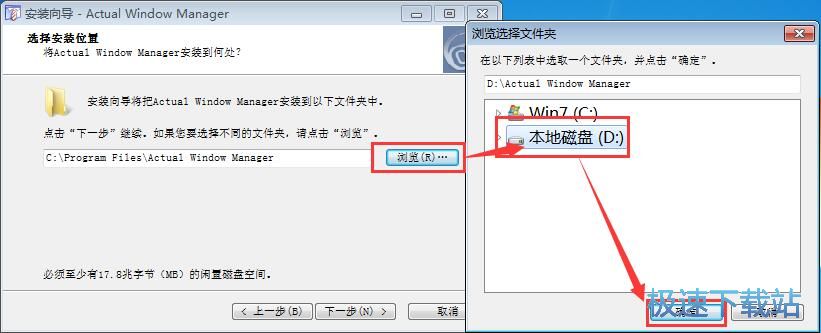
这一步需要我们确认Actual Window Manager的开始菜单快捷方式存放的文件夹,点击[浏览]可以选择其他文件夹。这一项建议保留默认选项,无需修改。点击[下一步]继续安装进程;
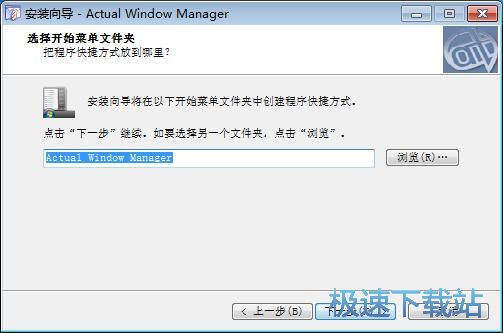
Actual Window Manager使用教程
Actual Window Manager是一款好用的系统窗口多功能管理软件。使用Actual Window Manager可以设置系统窗口的位置、大小、透明度、标题按钮、窗口菜单等功能;

极速小编这一次就给大家演示一下怎么使用Actual Window Manager设置窗口菜单吧。点击Actual Window Manager主界面的窗口菜单,进入菜单窗口设置界面;

进入菜单窗口设置界面。我们可以设置特殊比较小化、卷起窗口、顶置窗口、窗口置底、更改透明度、对齐、更改大小、更改程序优先级、有零窗口、移到显示器;

我们勾选窗口菜单中想要使用的功能。极速小编勾选了特殊比较小化、卷起窗口、顶置窗口、窗口置底和对齐。选择完成之后点击应用,就可以完成窗口菜单设置;

这时候我们用鼠标右键点击系统窗口,就可以打开系统窗口菜单。我们可以在系统窗口菜单中看到刚刚我们选择的那些想要使用的窗口菜单功能;

点击窗口菜单中的卷起,就可以将选中的系统窗口卷起,节约桌面空间,更直观地同时管理多个窗口;

系统窗口卷起成功。这时候我们可以看到选择卷起的窗口会进行窗口收纳卷起,只能看到窗口标题栏。用鼠标点击窗口标题栏就可以重新展开窗口。
- 电脑软件教程Actual Window Manager设置修改窗口菜单教程...
- 电脑软件教程系统窗口管理器Actual Window Manager安装教...
- 电脑软件教程Actual Window Manager官方下载限制放置图文...
- 电脑软件教程YY伴侣设置窗口捕捉直播并添加动画效果教程
- 电脑软件教程淘宝天猫卖家信息采集器扫描打开卖家聊天窗...
- Win7教程win7三种方式快速打开命令提示符窗口
- Win7教程win7系统怎么设置任务栏软件小窗口尺寸?
- 电脑软件教程窗口标签化工具Stardock Groupy安装教程
- 电脑软件教程窗口透明工具Actual Transparent Window安装...
- 电脑软件教程WindowManager管理文件夹窗口教程
- 共 0 条评论,平均 0 分 我来说两句
- 人气英雄联盟下载官方下载
- 《英雄联盟》(简称LOL)是由美国拳头游戏(Riot Games)开发、中国大陆地区腾讯游戏代理运营的英雄对战MOBA... [立即下载]
- 好评绝地求生刺激战场 1.0.5135.123 官方版
- 怎么用电脑吃鸡?怎么用电脑玩绝地求生:刺激战场?很多网友说用手机玩吃鸡看不清楚,敌人非常小,完全看不... [立即下载]

